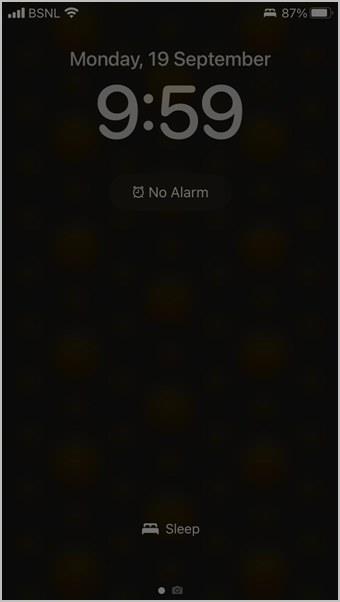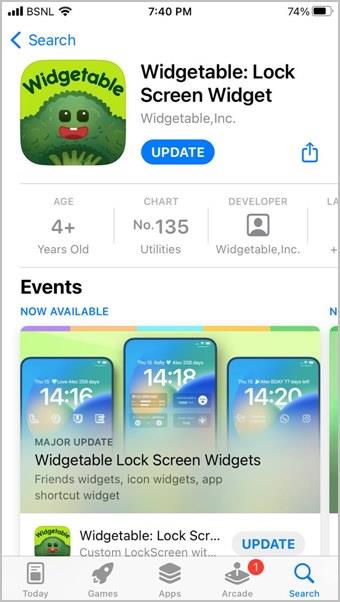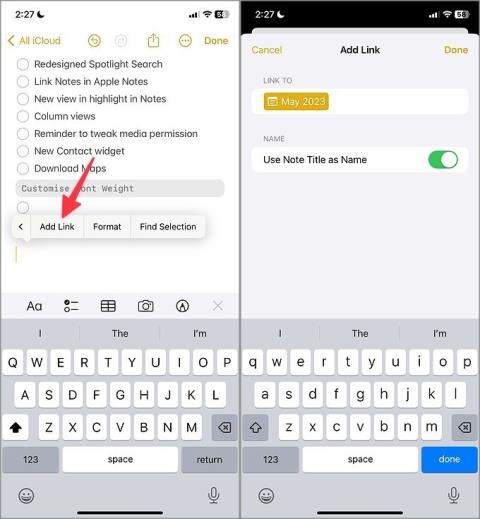12 módszer a fókusz kikapcsolására iPhone-on és iPaden

Szeretné letiltani az olyan fókuszmódokat, mint a Ne zavarjanak, Vezetés, Személyes? Nézze meg a 12 módot a Fókusz kikapcsolására iPhone-on és iPaden.

Több videoklip is van a telefonon, amelyeket egy videóba szeretne egyesíteni? Sajnos az Apple Photos alkalmazás nem kínálja fel a videók kombinálásának funkcióját. De ne aggódj. Az Apple-nek van egy másik alkalmazása is, amely képes egyesíteni az iPhone Camera Roll videóit. De ha az alkalmazás nem felel meg a követelményeknek, van egy másik módunk a videók kombinálására, de több funkcióval. Nézzük meg a különböző módokat, hogyan kombinálhat több videoklipet ingyenesen iPhone-on.
Tartalomjegyzék
1. Kombinálja a videókat az iMovie alkalmazással
Az iMovie egy ingyenes videó- és filmkészítő eszköz az Apple-től. Ezzel az alkalmazással két vagy több videót egyesíthet iPhone-ján az alábbiak szerint:
1. Telepítse az iMovie alkalmazást iPhone-jára.
2. Nyissa meg az iMovie alkalmazást, és érintse meg a Film elemet az Új projekt indítása alatt.

3. A fényképek és videók megjelennek a telefonon. Érintse meg az egyesíteni kívánt videókat. Még fényképeket is hozzáadhat a videójához. Ha nem látja a videókat, koppintson felül a Média elemre, majd a Videó elemre .

4. Érintse meg a videót tartalmazó mappát, vagy válassza az Összes mappa lehetőséget az összes videó megtekintéséhez.

5. Érintse meg az egyik videót, és nyomja meg a Kijelölés kör ikont a videó kiválasztásához. Hasonlóképpen válasszon ki más videókat is, amelyeket egy videóba szeretne egyesíteni.
6. Érintse meg a Film létrehozása elemet alul.

7 . A videoklipek össze lesznek vonva, és a klipek az idővonalon alul jelennek meg. Érintse meg a klipet a testreszabásához. A kiválasztott klip körül sárga keret lesz. Az alján található eszközök segítségével vághatja le a klipet, módosíthatja a sebességét , növelheti vagy csökkentheti a hangot, szöveget és szűrőket adhat hozzá a kliphez. Vagy tartsa lenyomva hosszan a klipet, és húzza át az átrendezéshez.

8. A videoklipek közötti átmeneti effektus hozzáadásához vagy eltávolításához érintse meg a klipek között található Átmenet ikont. Ezután válassza ki a kívánt átmenetet, vagy távolítsa el a Nincs elemre koppintva.

9. A Lejátszás gombbal tekintse meg a kombinált klip előnézetét. Ha elégedett az egyesített videóval, koppintson a Kész gombra .

10. Érintse meg a Megosztás ikont, és válassza a Videó mentése lehetőséget a megosztási lapon a kombinált videó letöltéséhez iPhone-jára. A videót a Fotók alkalmazásban találja meg.

2. Kombinálja a videókat az iPhone készüléken vágás nélkül
Ha portré videókat ad hozzá az iMovie-hoz, hogy kombinálja őket, észreveheti, hogy az iMovie levágja őket, vagy módosítja a képarányukat a tájképhez. Ezt a problémát két megoldással oldhatja meg.
1. módszer: Használja a Csíptetést a nagyításhoz
1 . Nyissa meg az iMovie alkalmazást, és adja hozzá a preferált videókat a fenti módszer 1-6. lépései szerint.
2 . Miután a klipek megjelennek az idővonalon, érintse meg az első klipet, és megjelenik egy nagyító ikon a tetején. Koppintson rá. Most használja a csípő mozdulatot a videoklip kicsinyítéséhez.

3. Ismételje meg a 2. lépést a videó többi klipjéhez.
4 . Ezután nyomja meg a Kész gombot a tetején.

5. Érintse meg a Megosztás , majd a Videó mentése elemet az egyesített videó levágás nélküli letöltéséhez .

2. módszer: Klip szerkesztésével a Fotók alkalmazásban
Ha továbbra is fekete sávok jelennek meg a kép körül, először el kell forgatnia az összes videoklipet 90°-kal a Fotók alkalmazásban, be kell vinnie az iMovie-ba, kombinálni és elmenteni őket. Ezután nyissa meg a mentett videót a Fotók alkalmazásban, és forgassa el újra. Most portré videót kell készítenie vágás vagy fekete sávok nélkül.
Íme a lépések részletesen:
1. Nyissa meg az első videoklipet az Apple Photos alkalmazásban.
2 . Érintse meg a Szerkesztés gombot.

3. Érintse meg a Forgatás/Vágás ikont, és nyomja meg a Forgatás ikont felül. Ezzel elforgatja a videót, és fekvő helyzetbe állítja.
4. Nyomja meg a Kész gombot a fekvő videó mentéséhez az iPhone-on.

5. Ismételje meg a lépéseket a többi egyesíteni kívánt videoklipnél.
6. Miután elforgatta az összes videoklipet, nyissa meg az iMovie-t, hozzon létre egy új projektet, és adja hozzá az elforgatott videoklipeket. Mentse el a kombinált videót iPhone-unkra az első módszer szerint.
7. Nyissa meg a kombinált videót a Fotók alkalmazásban, és nyomja meg a Szerkesztés gombot.

8 . Koppintson a Forgatás/Kivágás ikonra, majd a Forgatás ikonra.
9 . A kombinált videó most portré módban jelenik meg. Érintse meg a Kész gombot , hogy elmentse az utolsó videót iPhone-jára.

Tipp : Nézze meg az ingyenes alkalmazásokat, amelyek segítségével fekvő videókat konvertálhat fekvő formátumba és fordítva.
3. Kombinálja az iPhone-videókat egy harmadik féltől származó alkalmazás segítségével
Ha a fenti módszerek nem működnek, vagy túl sok munkának tűnnek, harmadik féltől származó ingyenes alkalmazásokat is használhat a videók kombinálásához. Ezek az alkalmazások lehetővé teszik a képarány kiválasztását, és további videószerkesztési funkciókat kínálnak.
Az oktatóanyag kedvéért az InShot videószerkesztő alkalmazást fogjuk használni a videók összekapcsolására iPhone-ján:
1 . Telepítse és nyissa meg az InShot videószerkesztő alkalmazást iPhone-ján.
2. Érintse meg a Videó , majd az Új elemet .

3. Válassza ki az egyesíteni kívánt videókat, és nyomja meg a pipa ikont alul.

4. A videoklipek megjelennek a szerkesztőben. A videó szerkesztéséhez használja az alján található eszközöket. Ha végzett, érintse meg a Megosztás ikont a tetején. Válassza ki a videó felbontását, méretét és formátumát, majd nyomja meg a Mentés gombot a kombinált videó letöltéséhez iPhone-jára. Ha szereti az InShot alkalmazást, nézze meg oktatóanyagunkat arról, hogyan használhatja az InShot alkalmazást videók szerkesztésére .

A következő ingyenes videószerkesztő alkalmazásokat is használhatja videók egyesítésére iPhone készüléken:
Videók szerkesztése iPhone-on
Reméljük, hogy a fenti módszerekkel sikerült egyesíteni a videókat iPhone-on. Mielőtt elindulna, ismerje meg, hogyan távolíthat el hangot az iPhone-videókból , és hogyan forgathatja el a videókat .
Szeretné letiltani az olyan fókuszmódokat, mint a Ne zavarjanak, Vezetés, Személyes? Nézze meg a 12 módot a Fókusz kikapcsolására iPhone-on és iPaden.
Nem tudja beállítani a kezdőképernyő háttérképét a lezárási képernyő háttérképének megváltoztatása nélkül? Ismerje meg, hogyan állíthat be különböző háttérképeket a zárolási és kezdőképernyőn az iOS 16 rendszerben.
Szürkeárnyalatossá szeretné tenni az iPhone-t? Vagy szeretné megváltoztatni az iPhone-t szürkéről színre? Tekintse meg a szürkeárnyalatos be- és kikapcsolási módjainkat iPhone-on.
Szeretné megjeleníteni két ember közötti távolságot a lezárási képernyőn? Ismerje meg, hogyan adhat hozzá távolság widgetet iPhone készüléke lezárási képernyőjén iOS 16 rendszerben.
Minden, amit tudnia kell a Mac M sorozatú processzor gyári visszaállítása előtt, hogyan kell ezt megtenni, és mi történik, ha visszaállítja a MacBook M sorozatú processzort.
Teljes útmutató arról, hogyan engedélyezheti a Speciális adatvédelmet az iPhone készüléken helyreállítási névjegy vagy helyreállítási kulcs hozzáadásával, és miért kell ezt tennie.
Kíváncsi vagy, melyek az iOS 17 legjobb funkciói az iPad számára? Olvassa el bejegyzésünket, hogy megtudja az iPadOS 17 változásait, rejtett funkcióit és tippjeit.
Így kombinálhat két vagy több videót iPhone-on anélkül, hogy egyetlen fillért sem fizetne két különböző alkalmazás használatával.
Az iOS 17 több, mint egy fokozatos frissítés az Apple-től. Íme az iOS 17 legjobb rejtett funkciói, amelyeket az Apple kihagyott a színpadon.
Szeretné használni az iPhone fotókivágási funkcióját a háttér eltávolítására a képről? Tekintse meg a 7 tippet a fotókivágás használatához iOS 17/16 rendszerben.
Minden alkalommal megkapja a Sikertelen hívás üzenetet, amikor megpróbál felhívni valakit? Tekintse meg a 12 hibajavítást a hívás sikertelensége esetén az iPhone készüléken.
Mindenki az iOS 14 főbb funkcióiról beszél, de vannak trükkök, amelyek hasznosabbá teszik. Tehát itt vannak a legjobb iOS 14 tippek és trükkök.
Nem tud több képet letölteni a Google Drive-ról? Így menthet több fotót a Google Drive-ról iPhone-ra néhány egyszerű lépésben.
Nem tudja telepíteni az iOS 17-et iPhone-jára? Nézze meg a 16 módszert, amellyel kijavíthatja az iOS 17 telepítését vagy frissítését az iPhone készüléken.
Az iOS 15 rendszeren „a kapcsolattartó értesítései el vannak némítva” üzenetet látja? Tudja meg az iMessage jelentését, és hogyan kapcsolhatja ki iPhone-on?
Talált egy NFC címkét, de nem tudja, hogyan kell beolvasni? Olvassa el a bejegyzést, hogy megtudja, hogyan kell olvasni az NFC-címkéket iPhone-on.
Mind az iPhone, mind az Android lehetővé teszi, hogy adatokat írjon NFC-címkékre egyéni címkék létrehozásához. Ismerje meg, hogyan programozhat NFC-címkéket iPhone-on és Androidon.
Kíváncsi, hogy mit jelent a Share Focus állapota az iOS 15 rendszerben? Olvassa el a bejegyzést, hogy megtudja a jelentését. Ezenkívül megtudhatja, hogyan engedélyezheti vagy tilthatja le.
Nem tud képernyőképeket készíteni az Apple Watchon? Ismerje meg, hogyan javíthatja ki a nem működő Apple Watch képernyőképet.
Néhány módszer a MacBooks modellszámának és sorozatszámának megtalálására a fizikai eszközhöz való hozzáféréssel vagy anélkül.
Az iPhone beragadt sötét módba? Íme, mit tehet, hogy iPhone-ja visszakapcsoljon világos módba.
Néhány a legjobb morzekód-alkalmazások közül iPhone-ra és iPadre, amelyek segítségével a szokásos morzekód-gyakorlatok alapján tanulhat, kódolhat, dekódolhat és akár játékokat is játszhat.
Szeretné megvédeni szöveges üzeneteit az illetéktelen hozzáféréstől? Így zárhatja le az üzenetek alkalmazását iPhone-ján jailbreak nélkül.
Az Apple Maps offline letöltése és használata iPhone-on
Olyan útmutatót keres, amely elmagyarázza az iPhone jelölőeszközök jelentését? Olvassa el a bejegyzést, hogy megismerje a Jelölőszerkesztő iPhone készüléken való használatára vonatkozó különféle tippeket.
Elmosódottnak tűnik az iPhone kamerája? Alkalmazza ezeket a hibaelhárítási tippeket a mögöttes probléma gyors megoldásához.
Ismerje meg, hogyan különbözik a widget-verem és az intelligens verem, és hogyan adhat hozzá, távolíthat el és szerkeszthet pillanatok alatt widget-veremeket iPhone-ján. Könnyűvé teszi a mozgást.
Íme, mit jelent a szolgáltatás szövege vagy ikonja az iPhone-on, hogyan lehet javítani a szolgáltatás hiányát és visszakapni a szolgáltatói jelet, és mit tehet és mit nem.
Így állíthatja be és használhatja az Action gombot az új iPhone 15 sorozaton. Számos olyan funkció van, amelyekhez natív módon hozzárendelheti.
Problémái vannak az iPhone-on lévő névjegyposzterrel? Tekintse meg az iPhone-on nem működő névjegyposzter javításának leggyakoribb módjait.